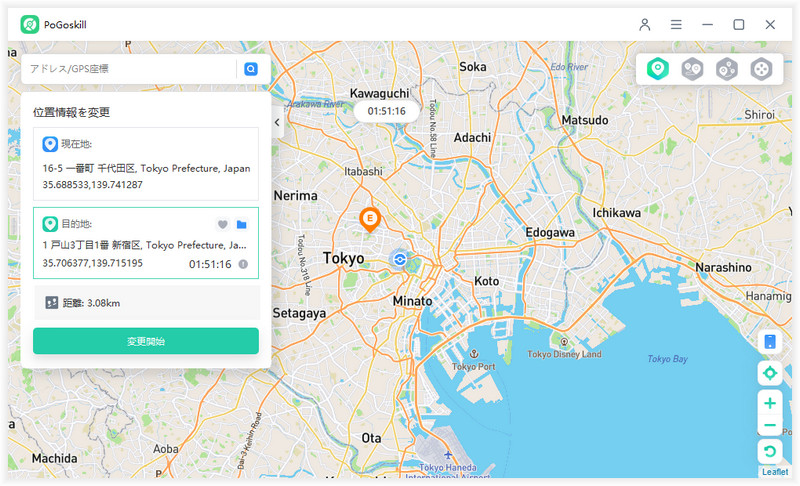【2025年最新】インスタグラムに位置情報を新しく追加・登録する方法
インスタに場所を追加する方法は?Instagramに場所を追加したのに出てこない?この記事では、インスタグラムに位置情報を新しく追加または登録する方法について詳しく解説します。また、位置情報の変更、削除、オフにする手順も紹介しているので、「インスタで位置情報を登録できない」と困っている方向けの解決策も見つかります。
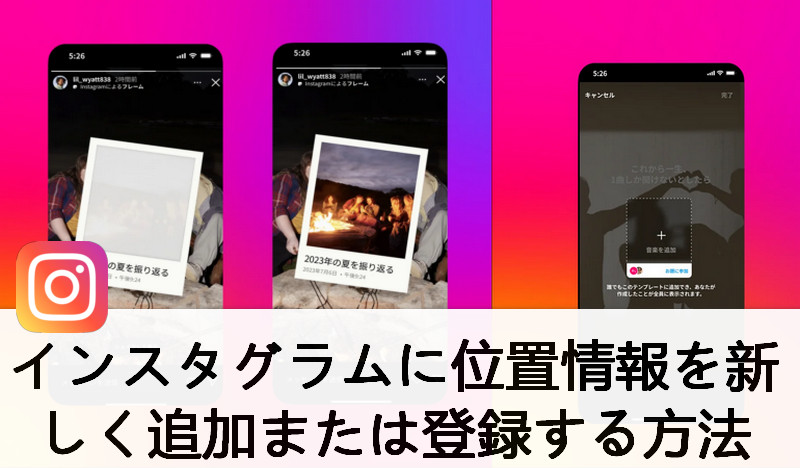
Part 1、インスタグラムの位置情報について
まずはInstagramに写真を投稿する際に位置情報を追加するメリットと注意点を紹介します。
インスタで位置情報を設定するメリットは?
インスタグラムで位置情報を登録すると、投稿の魅力が一層増します。以下に、その主なメリットを挙げてみます。
- 具体的な場所を共有できる: 旅行先やお気に入りのレストランなど、具体的な場所を示すことでフォロワーに詳細な情報を提供できます。
- 他のユーザーの投稿を発見しやすくなる: 同じ場所に訪れた他のユーザーの投稿を簡単に見つけることができ、新たな発見やおすすめスポットを探す楽しみが増えます。
- 検索性が向上する: 特定の地域やイベントに関連した投稿が検索されやすくなり、フォロワーの増加やエンゲージメントの向上が期待できます。
Instagram位置情報の使用中の注意点
インスタグラムで位置情報を使用する際には、いくつかの注意点を意識する必要があります。以下に、そのポイントを挙げていますので確認しておきましょう。
- プライバシーの保護: 自宅や頻繁に訪れる場所を公開しないようにしましょう。思わぬトラブルやリスクが発生する可能性があります。
- ストーキングのリスク: 位置情報を過度に使用すると、ストーキングの対象になる危険性があるため、フォロワーや閲覧者が信頼できない場合は共有するのは控えた方が良いかもしれません。
- 現在地情報の誤解: 投稿内容がリアルタイムでなくても、後から位置情報を追加すると、フォロワーなどに現在地を誤解される可能性があります。
Part 2、インスタグラムの位置情報を追加・登録する方法
ここからは、インスタグラムに位置情報を追加・登録する方法を6つご紹介します。
方法1、プロフィールに自分の位置情報を設定する
位置情報をプロフィールに追加するには、まずインスタのアカウントをビジネスアカウントに切り替える必要があります。個人アカウントでは位置情報を設定できません。Instagramのプロフィールに位置情報を追加する方法について、以下の手順を詳しく説明します。
ビジネスアカウントへの切り替え
- Instagramアプリを開き、プロフィール画面に移動します。
- 右上のメニューアイコンをタップし、「設定」を選びます。
- 「アカウント」オプションをタップし、「プロアカウントに切り替える」を選択します。
- ビジネスアカウントを選択して、ビジネスアカウントに切り替えます。
プロフィールに位置情報を追加
- プロフィール画面で「プロフィールを編集」をタップします。
- インスタの連絡先オプションから「ビジネスの公開情報」へ移動します。
- 「ビジネスの住所」項目に、追加したい位置情報を入力します。ここでは、住所を市町村や郵便番号ごとに入力することができます。
- すべての情報を入力したら、画面右上の「保存」をタップして変更を確定します。
方法2、Facebookからインスタの場所を登録する
Facebookで位置を設定し、インスタに同期することもできます。これは、Instagramの位置を追加する際によく使われる方法の一つです。
- Instagramの位置情報は、Facebookから位置情報・場所名を登録することで表示されるようになるので、まずFacebookにログインします。
- 画面上の「その気持ちシェアしよう」(投稿機能)をタップして、遷移したページから「チェックイン」をタップします。
- 「新しいスポットを追加」をタップして、「カテゴリを検索」または「カテゴリの提案」リストから、登録したいお店の位置情報のカテゴリを選びます。
- 位置情報に名前や住所を追加し、「作成」をタップして完了です。インスタにすぐに反映されない場合もあるので、少し時間を置いて確認すると良いでしょう。
方法3、フィード投稿に位置情報を追加する
Instagramで投稿するときに場所を追加することもできます。これらの手順を踏むことで、フィード投稿に位置情報を簡単に追加することができます。
- インスタを開き、下部の中央にある「+」アイコンをタップします。
- 投稿する写真や動画を選択し、画面右上の「次へ」をタップします。
- 投稿の詳細画面で、「場所を追加」をタップします。
- 画面上の検索バーに場所の名称や住所を入力し、適切な場所を選択します。
- その他必要な情報を追加し、「シェア」をタップすれば投稿完了です。
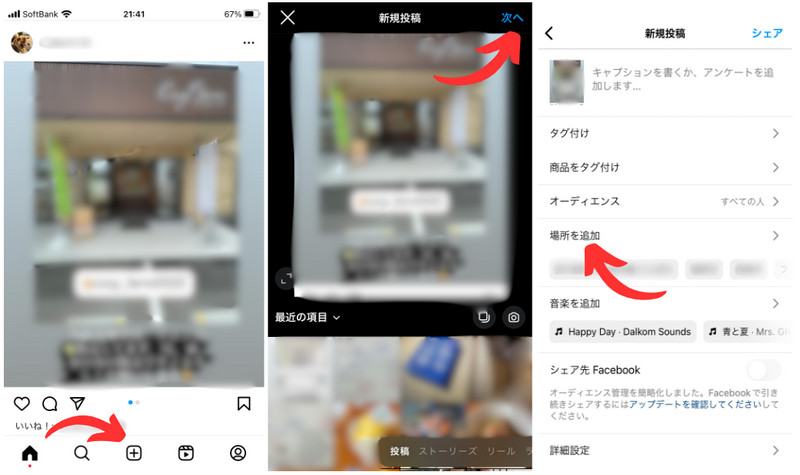
方法4、ストーリー投稿に位置情報を自分で追加する
ストーリーズ投稿に位置情報を追加したい場合は、以下の手順に従って、Instagramのストーリーに場所を登録しましょう:
- インスタグラムアプリを開き、ストーリーの投稿画面を開きます。
- 画面上部のスタンプマークをタップします。
- その中から「場所」というスタンプを選び、フィード投稿の時と同じように位置情報を入力し、検索欄から選びたい位置情報を選択します。
- 位置情報スタンプが画面に追加されるので、サイズや位置を調整します。スタンプの色やスタイルも変更可能です。
- 位置情報のスタンプの設定ができたら、右下の矢印ボタンをタップしてストーリーを投稿すれば操作完了です。
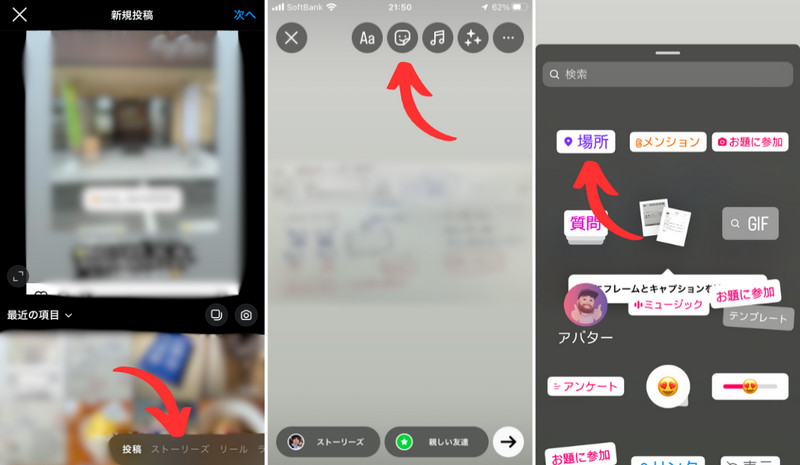
方法5、インスタの投稿後に場所を追加する
既存のInstagram投稿に位置情報を追加するには:
- インスタアプリを開き、位置情報を追加したい投稿を選択します。
- 投稿の右上にあるメニュー「…」をタップし、「編集」を選択します。
- 画面上部の「位置情報を追加」をタップし、新しい場所を検索して選択します。
- すべての変更が完了したら、右上の「完了」をタップすれば位置情報が追加された状態で編集が保存されます。
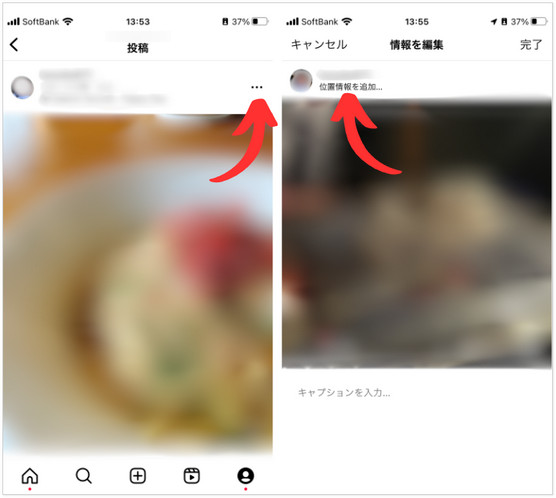
Part 3、インスタの位置情報を変更・削除・オフにする方法
つづいては、インスタに写真を投稿する時に位置情報の変更や削除、あるいは位置情報の共有自体をオフにする方法を解説していきます。
インスタの位置情報を変更する方法
- インスタアプリを開き、位置情報を変更したい投稿を選択します。
- 投稿の右上にあるメニュー(三つの点)をタップし、「編集」を選択します。
- 一覧より「場所を追加」をタップし、新しい場所を検索して選択します。
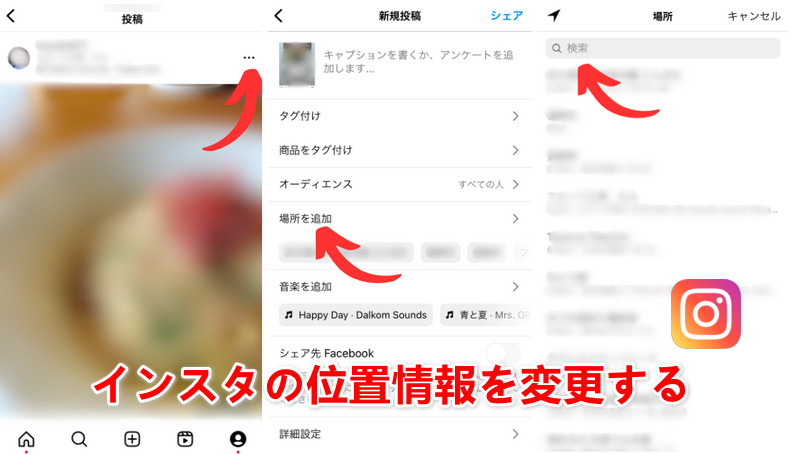
インスタの位置情報をオフにするやり方
インスタグラムの位置情報をオフにすると、Instagram アプリがあなたの位置情報を使用することを防ぎ、他のユーザーに居場所が知られることを避けることができます。また、投稿時に位置情報を追加することもできなくなります。インスタグラムの位置情報をオフにする方法は以下の通りです。
1、デバイスの設定から位置情報サービスをオフにするやり方
- お使いのデバイスで設定アプリを開きます。
- アプリ一覧より、インスタグラムをタップして開きます。
- 画面の位置情報をタップして、「許可しない」を選択すればOKです。
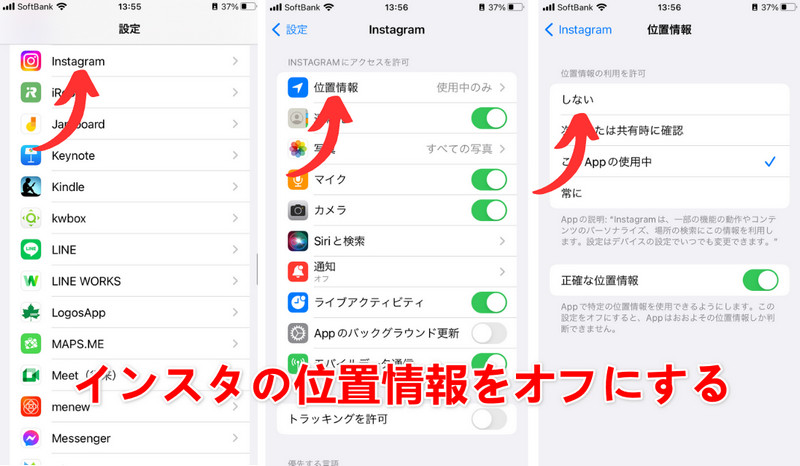
2、Instagramアプリで位置情報を非公開にするやり方
- インスタアプリを開き、右下のアカウントアイコンをタップします。
- アカウント画面の右上の3本線メニューをタップし、画面をスクロールして「アカウントのプライバシー設定」を開きます。
- 一覧より、「非公開アカウント」の設定をONにすれば操作完了です。
- なお、投稿を作成する際に、位置情報を追加するオプションをスキップすることで、投稿に位置情報が付与されるのを防げます。
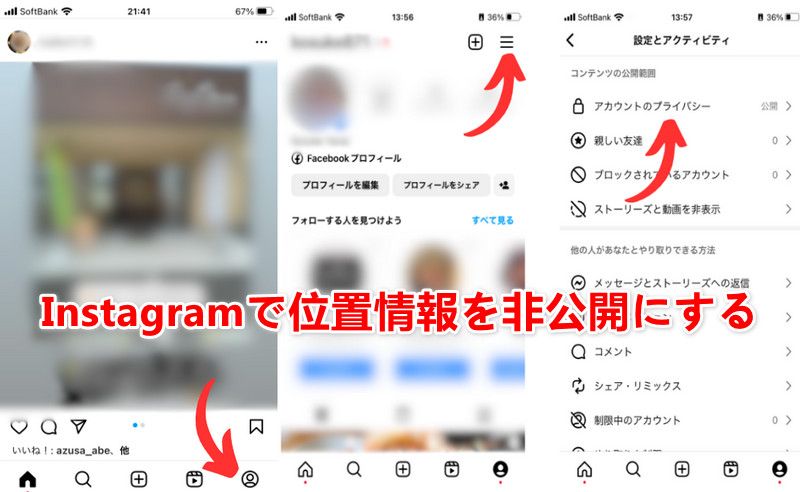
インスタグラムの位置情報を削除する方法
インスタの投稿で位置情報をつけたのですが、それを消したいと考えているユーザーも多くいます。投稿済みの画像からインスタの位置情報を削除する手順は以下の通りです。
- インスタグラムに位置情報を削除したい投稿を選択します。
- 投稿した写真の「…」 アイコンをタップします。
- メニューから「編集」を選択します。
- 画面上部のアカウント名の下にある投稿に付与されている位置情報をタップします。
- 「位置情報を削除」を選択して、右上の「完了」をタップします。
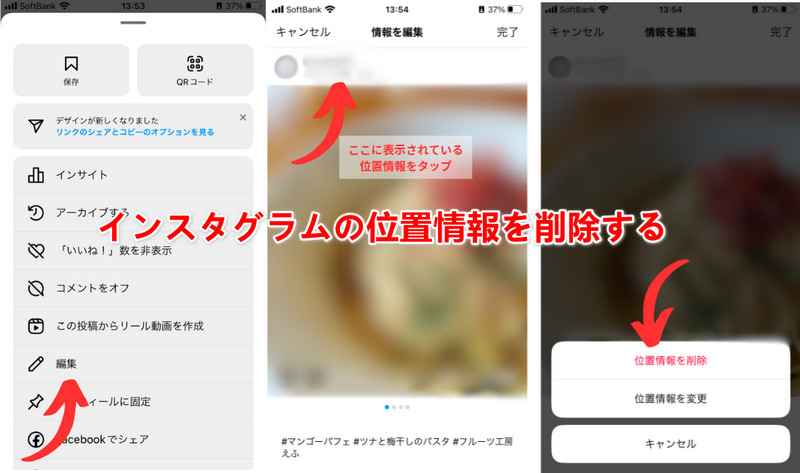
Part 4、投稿であなたの場所がバレる?インスタグラムの位置情報を隠す方法
インスタグラムアプリで写真や動画を投稿すると、位置情報が追加され、他の人は写真や位置タグを通じてあなたの所在地を見ることができます。これにより、自分の本当の位置が露呈し、悪意のある人に追跡されたり監視されたりするリスクがあります。PoGoskillという位置情報変更ツールの利用をお勧めします。
iOS18位置情報変更ツール
- iPhoneやAndroidのGPS位置を簡単に変える
- ポケモンGO、モンハンNowなどのARゲームやInstagram、Facebook、LINEなどのSNSアプリで位置偽装ができる
- マップでルートを作成、カスタマイズされた速度で移動できる
ここからは、PoGoskillを使って、インスタの位置情報を好きな場所に変更することで、相手にバレずに位置情報付きの投稿ができる方法をご紹介します。
-
Step 1PoGoskillをPCにインストールして、「開始」をクリックします。

-
Step 2画面の指示に従い、USBケーブルまたはWi-Fiを使用してお使いのデバイスをPCに接続し認識を完了させます。

-
Step 3画面上の地図をクリックするか、検索バーに地名を入力して「変更開始」をクリックすれば、位置情報が自動的に変更されます。

Part 5、インスタの位置情報追加についてよくある質問
質問1、インスタで場所を追加したのに、出てこないのはなぜですか?
インスタグラムで位置情報を追加したのに表示されない場合、いくつかの原因が考えられます。
- GPS設定の問題:スマートフォンの位置情報サービスがオフになっている場合、正確な位置情報が取得できません。設定を確認し、位置情報サービスをオンにしてください。
- アプリの権限設定:インスタグラムアプリに位置情報の使用許可が与えられていない場合、位置情報が表示されません。スマートフォンの設定からインスタグラムアプリの権限を確認し、位置情報の使用を許可してください。
- ネットワークの問題:インターネット接続が不安定な場合、位置情報の取得に時間がかかることがあります。安定したWi-Fiやモバイルデータ接続を確認してください。
質問2、インスタで相手が検索しても出てこないのはなぜですか?
インスタグラムで相手の位置情報が検索しても出てこない場合は、相手のアカウントが非公開になっている、または位置情報の非共有に設定されている可能性があります。フォロワー以外のユーザーには位置情報が表示されません。
質問3、インスタのアカウントの所在地を消すにはどうすればいいですか?
アカウントの所在地を非表示にするには、インスタグラムのプロフィールから「プロフィールを編集」→「連絡先オプション」→「ビジネスの住所」に移動して、入力欄で何も入力しないことで、所在地が非表示になります。所在地を非表示にしても、投稿時に位置情報を追加することは可能です。
質問4、Instagramで店舗の位置情報を登録できないのはなぜですか?
Instagramの位置情報は、Facebookの位置情報サービスと連携しているため、Facebookページに登録されている場所を参照します。店舗の位置情報を登録するには、まずFacebookページを作成し、そこに正しい住所や位置情報を登録してください。
質問5、フィード投稿の位置情報をどうやって変える?
Instagramでフィード投稿の位置情報を変更する場合は、削除した場合と同様に、公開されたフィードの右上隅にある「...」をクリックします。 メニューの「編集」をクリックし、「位置情報の変更」をクリックして位置情報をリセットします。 最後に、画面右上の「完了」をタップして現在地を変更します。
まとめ
Instagramには、投稿やアカウントに位置情報を追加できる機能が搭載されているので、インスタの位置情報を新しいく追加、登録、変更または削除する方法について詳しく解説してきました。インスタグラムの位置情報機能を使うことで、投稿の魅力が一層高まります。
また、位置情報が表示されない場合の対処法や、PoGoskill位置情報変更アプリの活用もご紹介しました。普段からインスタグラムをよく運用しているという方はぜひ参考にしてください!インスタグラムをより楽しんで!